Operační systémy Ubuntu jsou dodávány s AppArmor, bezpečnostním modulem linuxového jádra, který umožňuje správci systému omezit možnosti programů pomocí profilů pro jednotlivé programy. Profily mohou umožňovat síťový přístup, nezpracovaný přístup k soketu a oprávnění číst, zapisovat nebo spouštět soubory na odpovídajících cestách. Uživatelé rodiny Rhel by si všimli, že je to podobné jako Selinux; nicméně fungují jinak a mají své klady i zápory.
Níže bude popsáno, jak povolit a zakázat AppArmor a jednotlivé profily; většinou by většina uživatelů nemusela upravovat žádná nastavení pomocí AppArmor, ale pokud to bude potřeba, v tutoriálu jsou potřeba některé jednoduché příkazy, které vysvětlí.
Předpoklady
- Doporučený operační systém: Ubuntu 20.04 nebo vyšší
- Uživatelský účet: Uživatelský účet s sudo nebo root přístup.
Aktualizace operačního systému
Aktualizujte své Ubuntu operační systém, abyste se ujistili, že všechny existující balíčky jsou aktuální:
sudo apt update && sudo apt upgrade -yVýukový program bude používatpříkaz sudo a za předpokladu, že máte status sudo .
Chcete-li ověřit stav sudo na vašem účtu:
sudo whoamiUkázkový výstup zobrazující stav sudo:
[joshua@ubuntu ~]$ sudo whoami
rootChcete-li nastavit stávající nebo nový účet sudo, navštivte náš návod Jak přidat uživatele do Sudoers na Ubuntu .
Chcete-li použít rootový účet , použijte k přihlášení následující příkaz s heslem uživatele root.
suVýukový program bude využívat terminálové rozhraní, které naleznete v nabídce zobrazit aplikace.
Příklad:
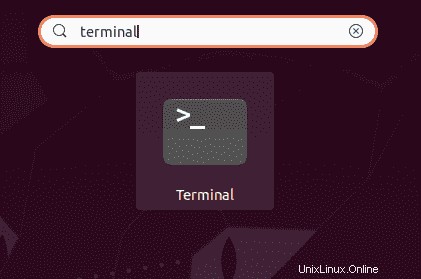
Práce se systémovými příkazy AppArmor
Ve výchozím nastavení je Apparmor nainstalován a zapnut při instalaci Ubuntu. Chcete-li ověřit jeho stav, použijte následující příkaz:
sudo systemctl status apparmorPříklad výstupu:
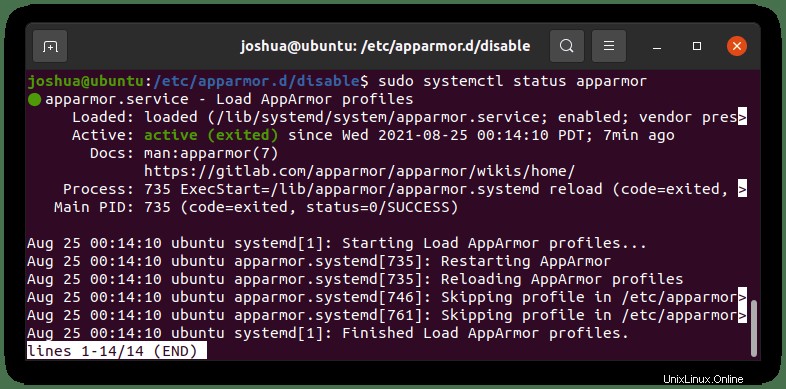
Další je shrnutí příkazů systemctl commands:
Zastavení Apparmor:
sudo systemctl stop apparmorDeaktivace aplikace Apparmor při spouštění systému:
sudo systemctl disable apparmorSpuštění aplikace Apparmor:
sudo systemctl start apparmorPovolení Apparmor při spouštění systému (výchozí):
sudo systemctl enable apparmorRestartování aplikace Apparmor:
sudo systemctl restart apparmorOpětovné načtení Apparmoru:
sudo systemctl reload apparmorOvěřte stav profilů AppArmor
Za prvé je ideální vidět stav profilů Apparmor, což lze provést pomocí následujícího příkazu systemctl :
sudo apparmor_statusPříklad výstupu:
apparmor module is loaded.
39 profiles are loaded.
37 profiles are in enforce mode.Případně můžete použít příkaz aa-status což vám dá přesný údaj:
sudo aa-statusVšimněte si, že ve výstupu uvidíte rozsáhlý seznam profilů. Při kontrole, zda jsou profily v budoucnu povoleny nebo zakázány, se budete často vracet k tomuto příkazu.
Zakázat a povolit profily Apparmor
Pokud potřebujete deaktivovat konkrétní profil Apparmor, lze toho dosáhnout individuálně bez deaktivace celé bezpečnostní aplikace. Nejprve budete muset přejít na /etc/apparmor.d adresář takto:
cd /etc/apparmor.dNyní pomocí příkazu ls vytiskněte seznam profilů, které existují v tomto adresáři:
sudo ls -sPříklad výstupu:
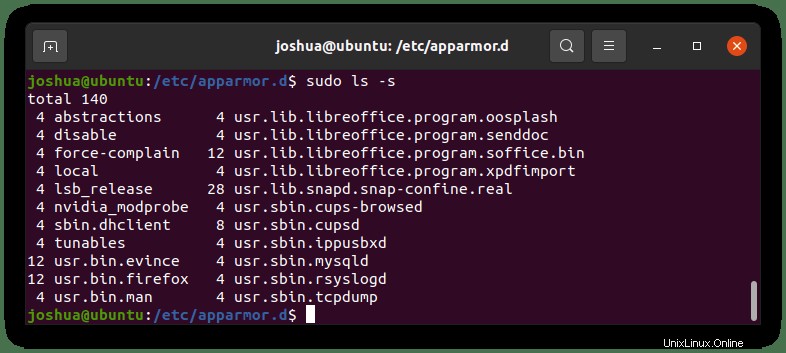
Chcete-li například zakázat profil usr.sbin.cupsd . Chcete-li to provést, použijte následující příkaz:
sudo ln -s /etc/apparmor.d/usr.sbin.cupsd /etc/apparmor.d/disable/
sudo apparmor_parser -R /etc/apparmor.d/disable/usr.sbin.cupsdPomocí parametru apparmor_status příkaz, můžete vidět usr.sbin.cupsd odstraněn ze seznamu vašich profilů.
sudo apparmor_statusPříklad výstupu s odstraněným profilem:
1 processes are in enforce mode.
/usr/sbin/cups-browsed (876) Z původního:
2 processes are in enforce mode.
/usr/sbin/cups-browsed (876)
/usr/sbin/cupsd (800) Pokud chcete zobrazit seznam pravidel, která jsou zakázána, přejděte do adresáře /etc/apparmor.d/disable a použijte příkaz ls:
cd /etc/apparmor.d/disable
lsPříklad výstupu:

Pokud potřebujete znovu povolit tento profil nebo jakýkoli jiný profil, který je zakázán, použijte následující příkaz:
sudo rm /etc/apparmor.d/disable/usr.sbin.cupsd
sudo apparmor_parser -r /etc/apparmor.d/usr.sbin.cupsdBudete muset restartovat váš systém, aby se profil zobrazil zpět v příkazu apparmor_status :
sudo reboot nowPro zobrazení profilu znovu použijte příkaz stavu aplikace:
sudo apparmor_statusVýstup se zpětným profilem:
2 processes are in enforce mode.
/usr/sbin/cups-browsed (876)
/usr/sbin/cupsd (800)